Hoe spreek je getallen uit of converteer je ze naar Engelse woorden in Excel?
Het omzetten van getallen naar hun Engelse woord equivalenten in Excel kan een waardevolle vaardigheid zijn, vooral voor financiële rapportages, facturering of het maken van cheques. Hoewel Excel geen ingebouwde functie hiervoor heeft, zijn er verschillende methoden om dit te bereiken. Dit artikel leidt je door de meest efficiënte manieren om getallen naar woorden om te zetten in Excel, samen met tips voor optimalisatie.
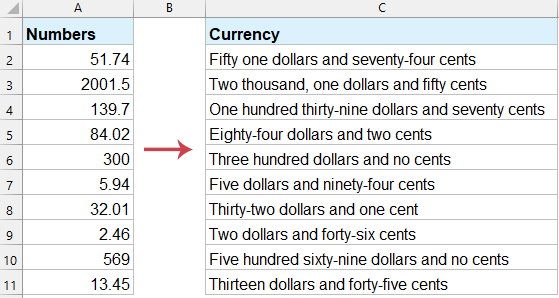
Spreek getallen uit of converteer ze naar Engelse woorden met VBA-code
De volgende lange VBA-code kan je helpen om getallen uit te spreken naar tekstreeksen. Doe het volgende:
1. Houd de toetsen "ALT + F11" ingedrukt, en het venster "Microsoft Visual Basic for Applications" wordt geopend.
2. Klik op "Invoegen" > "Module", en plak de volgende macro in het Module-venster.
VBA: Spreek valutagetallen uit naar Engelse woorden in Excel
Function SpellNumberToEnglish(ByVal pNumber)
'Updateby20131113
Dim Dollars, Cents
arr = Array("", "", " Thousand ", " Million ", " Billion ", " Trillion ")
pNumber = Trim(Str(pNumber))
xDecimal = InStr(pNumber, ".")
If xDecimal > 0 Then
Cents = GetTens(Left(Mid(pNumber, xDecimal + 1) & "00", 2))
pNumber = Trim(Left(pNumber, xDecimal - 1))
End If
xIndex = 1
Do While pNumber <> ""
xHundred = ""
xValue = Right(pNumber, 3)
If Val(xValue) <> 0 Then
xValue = Right("000" & xValue, 3)
If Mid(xValue, 1, 1) <> "0" Then
xHundred = GetDigit(Mid(xValue, 1, 1)) & " Hundred "
End If
If Mid(xValue, 2, 1) <> "0" Then
xHundred = xHundred & GetTens(Mid(xValue, 2))
Else
xHundred = xHundred & GetDigit(Mid(xValue, 3))
End If
End If
If xHundred <> "" Then
Dollars = xHundred & arr(xIndex) & Dollars
End If
If Len(pNumber) > 3 Then
pNumber = Left(pNumber, Len(pNumber) - 3)
Else
pNumber = ""
End If
xIndex = xIndex + 1
Loop
Select Case Dollars
Case ""
Dollars = "No Dollars"
Case "One"
Dollars = "One Dollar"
Case Else
Dollars = Dollars & " Dollars"
End Select
Select Case Cents
Case ""
Cents = " and No Cents"
Case "One"
Cents = " and One Cent"
Case Else
Cents = " and " & Cents & " Cents"
End Select
SpellNumberToEnglish = Dollars & Cents
End Function
Function GetTens(pTens)
Dim Result As String
Result = ""
If Val(Left(pTens, 1)) = 1 Then
Select Case Val(pTens)
Case 10: Result = "Ten"
Case 11: Result = "Eleven"
Case 12: Result = "Twelve"
Case 13: Result = "Thirteen"
Case 14: Result = "Fourteen"
Case 15: Result = "Fifteen"
Case 16: Result = "Sixteen"
Case 17: Result = "Seventeen"
Case 18: Result = "Eighteen"
Case 19: Result = "Nineteen"
Case Else
End Select
Else
Select Case Val(Left(pTens, 1))
Case 2: Result = "Twenty "
Case 3: Result = "Thirty "
Case 4: Result = "Forty "
Case 5: Result = "Fifty "
Case 6: Result = "Sixty "
Case 7: Result = "Seventy "
Case 8: Result = "Eighty "
Case 9: Result = "Ninety "
Case Else
End Select
Result = Result & GetDigit(Right(pTens, 1))
End If
GetTens = Result
End Function
Function GetDigit(pDigit)
Select Case Val(pDigit)
Case 1: GetDigit = "One"
Case 2: GetDigit = "Two"
Case 3: GetDigit = "Three"
Case 4: GetDigit = "Four"
Case 5: GetDigit = "Five"
Case 6: GetDigit = "Six"
Case 7: GetDigit = "Seven"
Case 8: GetDigit = "Eight"
Case 9: GetDigit = "Nine"
Case Else: GetDigit = ""
End Select
End Function
3. Sla vervolgens de code op en ga terug naar het werkblad, in de aangrenzende Cel B2, voer de formule in =SpellNumberToEnglish(A2), zie schermafbeelding:

4. Druk vervolgens op Enter, selecteer Cel C2, en sleep de vulgreep over het bereik dat deze formule bevat zoals je nodig hebt. En alle valutagetallen zijn uitgesproken in Engelse woorden. Zie schermafbeelding:

Spreek getallen uit of converteer ze naar Engelse woorden met Kutools voor Excel
Stroomlijn je Excel-taken en verhoog de productiviteit door Kutools voor Excel te gebruiken. De krachtige functie Getallen naar Woorden biedt meer dan 40 valutaconversie-opties, waarmee je moeiteloos getallen kunt omzetten in woorden voor Amerikaanse dollars, Chinese YUAN of elke andere valuta met slechts een paar klikken.
1. Selecteer het bereik met getallen dat je wilt uitspreken, en klik op "Kutools" > "Tekst" > "Getallen naar Woorden".
2. Kies in het pop-up dialoogvenster "Engels" uit de "Taal" opties. Je kunt de resultaten bekijken in het rechter "Voorbeeld" paneel. Zie schermafbeelding:

3. Klik vervolgens op OK of Toepassen. En alle bedrag-getallen zijn omgezet naar tekstreeksen in het oorspronkelijke bereik.

Opmerking: Als je alleen getallen wilt omzetten naar Engelse woorden (geen valuta), vink dan de optie Niet omzetten naar valuta aan.
Door de stappen en optimalisaties in deze handleiding te volgen, kun je efficiënt getallen omzetten naar woorden en je workflow stroomlijnen. Of je nu financiële rapportages voorbereidt of facturen maakt, het beheersen van deze vaardigheid zal je tijd en moeite besparen. Als je geïnteresseerd bent in het verkennen van meer Excel tips en trucs, onze website biedt duizenden tutorials.
Beste productiviteitstools voor Office
Verbeter je Excel-vaardigheden met Kutools voor Excel en ervaar ongeëvenaarde efficiëntie. Kutools voor Excel biedt meer dan300 geavanceerde functies om je productiviteit te verhogen en tijd te besparen. Klik hier om de functie te kiezen die je het meest nodig hebt...
Office Tab brengt een tabbladinterface naar Office en maakt je werk veel eenvoudiger
- Activeer tabbladbewerking en -lezen in Word, Excel, PowerPoint, Publisher, Access, Visio en Project.
- Open en maak meerdere documenten in nieuwe tabbladen van hetzelfde venster, in plaats van in nieuwe vensters.
- Verhoog je productiviteit met50% en bespaar dagelijks honderden muisklikken!
Alle Kutools-invoegtoepassingen. Eén installatieprogramma
Kutools for Office-suite bundelt invoegtoepassingen voor Excel, Word, Outlook & PowerPoint plus Office Tab Pro, ideaal voor teams die werken met Office-toepassingen.
- Alles-in-één suite — invoegtoepassingen voor Excel, Word, Outlook & PowerPoint + Office Tab Pro
- Eén installatieprogramma, één licentie — in enkele minuten geïnstalleerd (MSI-ready)
- Werkt beter samen — gestroomlijnde productiviteit over meerdere Office-toepassingen
- 30 dagen volledige proef — geen registratie, geen creditcard nodig
- Beste prijs — bespaar ten opzichte van losse aanschaf van invoegtoepassingen